Как вставить картридж в принтер canon pixma ip1700
Струйные принтеры Canon одни из самых доступных. Поэтому их популярно приобретать для домашнего использования. Ведь такая оргтехника отлично подходит школьникам и студентам для печати различных учебных материалов. К тому же ее можно применять для отпечатывания цветных изображений и фотографий. Однако производитель немного хитрит. Он устанавливает низкую цену на печатающее устройство, при этом завышает ценник на расходники к нему. Неопытный потребитель это заметит лишь тогда, когда в картридже принтера Canon начнут заканчиваться чернила.
Какие картриджи Canon можно заправлять
Если взять струйный картридж и внимательно осмотреть, то Вы не увидите в его конструкции никаких отверстий, лючков и прочих элементов, предназначенных для пополнения красящего вещества. И это действительно так. По сути, все расходники струйного типа, предоставляемые оригинальным производителем, идут в качестве одноразового изделия, которое подлежит безоговорочной замене, в случае окончания чернила. Но народные умельцы смогли отыскать надежный способ заправки картриджей Canon, и тем самым многократно увеличить их срок эксплуатации.
- Монохромные: PG-37/ PG-40/ PG-46/ PG-50/ PG-440/ PG-445/ PG-510/ PG-512
- Цветные: CL-38/ CL-41/ CL-51/ CL-52/ CL-56/ CL-441/ CL-446/ CL-511/ CL-513
Эти расходники одни из самых востребованных на сегодняшний день, так как подходят ко многим популярным моделям оргтехники Canon. В частности, речь идет о следующих МФУ:
- Canon PIXMA iP1200/ iP1300/ iP1600/ iP1700/ iP1800/ IP1900/ iP2200/ iP2500/ iP6210D/ iP6220D
- Canon PIXMA MP140/ MP190/ MP210/ MP220/ MP230/ MP240/ MP250/ MP260/ MP270/ MP280/ MP450/ MP460/ MP480
- Canon Pixma MX320/ MX330
- Canon PIXMA MG2440/ MG2540/ MG2940
- Canon PIXMA Ink Efficiency E404/ E464/ E484
Чтобы понять, пришла ли пора заправлять картриджи, посмотрите на последние созданные ими отпечатки. Если на них есть полосы, пробелы или отсутствует какой-либо цвет, значит, уровень красящего вещества в картриджах приблизился к критической отметке. Некоторые модели МФУ могут сами проинформировать Вас о том, что в картриджах отсутствуют чернила, выдав соответствующий код ошибки на дисплей принтера или ПК.
Перед тем, как приступить к заправке картриджей, тщательно подготовьте рабочее место. Если Вы собираетесь заправлять расходники в жилом помещении, то накройте стол и ближайшую мебель клеенкой или каким-нибудь ненужным покрывалом. Обязательно наденьте старую одежду и резиновые перчатки. Дело в том, что в струйных картриджах содержатся жидкие чернила, которые легко случайно пролить. Если это произойдет, то полностью их отстирать, отмыть и т.д. Вам однозначно не удастся. Рекомендуем заправлять картриджи Canon в специально оборудованном помещении или мастерской.

Если место для заправки расходников готово, можно понемногу переходить к основному процессу. Только для начала извлеките картриджи из принтера. Чтобы это сделать правильно, включите устройство, нажатием на кнопку «Power». Дождитесь его полной загрузки. Как только МФУ перейдет в режим готовности, откройте крышку отделения с картриджами.
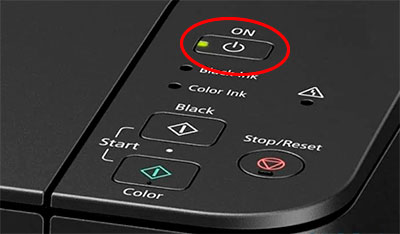
Отсоединив крышку, сработает специальный датчик, который приведет в движение каретку принтера и выставит ее по центру аппарата. Если в Вашей модели МФУ предусмотрен фиксатор, приподнимите его. После, слегка нажмите на переднюю часть каждого картриджа, пока не услышите щелчок, и потяните их на себя. Положите изъятые расходники на салфетку или лист бумаги.

Теперь можно приступать к заправке картриджей. Процесс пополнения чернила, осуществляется фактически одинаково для всех моделей струйных картриджей Canon, описанных в этой статье. Но местами есть небольшие отличия, о них мы отдельно уточним.
Подготовьте четыре медицинских шприца. Наберите в них чернила. Черного чернила в шприце не должно быть больше 10 мл. Цветные набираем по 4 мл каждый.
Внимание: Не заправляйте все картриджи из одного шприца, так как это негативно скажется на качестве печати.

Положите шприцы и возьмите канцелярский (строительный) нож. С его помощью аккуратно снимите заводские наклейки, размещенные на крышках картриджей (если они еще клейкие, то не выбрасывайте, а отложите в сторонку). Обратите внимание на то, что из-под наклейки виднеется начало канала воздушного клапана. Когда будете наклеивать ее обратно, сделайте также.

Теперь поменяйте нож на шило или 1-2 мм сверло. В крышке найдите воздушные клапаны и на их месте создайте небольшие отверстия. Именно через них будет осуществляться заправка картриджей.
Важно: Не делайте отверстия слишком большими, но и узкими они не должны быть. Дело в том, что при заправке в картридж будет поступать воздух, который обязательно должен выходить через эти же отверстия. Если ему некуда будет деваться, то он начнет выдавливать чернила через дюзы, что приведет к протеканию или выходу из строя печатающей головки. Также может появиться ошибка P08.

Затем берем шприцы, и по очереди вливаем красящее вещество в отверстия, соответствующие цвету чернила.
Обратите внимание: Картриджи серии PG заправляются чернилами черного цвета. Трехцветные картриджи серии CL пополняются тремя видами чернила. Отверстие для чернила пурпурного цвета находится немного отдельно от двух других (ближе к контактам). В отверстие левее от пурпурного, нужно вливать чернила голубого цвета, правее – желтого.

Опустите иголку шприца в отверстие, пока она не упрется в абсорбирующую губку. Воткните иглу в абсорбер на глубину 0,5-1 см и начните аккуратно выдавливать в картридж чернила. Как только в отверстии увидите чернила, прекратите заправку. Вытащите иглу с губки и снова воткните ее, но не более чем на 1 мм. Втяните в шприц лишние чернила. Если этого не сделать чернила будут протекать через сопла печатающей головки.
Протрите крышку картриджа и обратно приклейте наклейку или кусочек надежного скотча. Если Вы покупали заправочный набор, то с ним в комплекте идут специальные заглушки, можете вставить их.

После того как заправили картриджи, проведите их дюзами по салфетке и посмотрите на отпечаток. Если все хорошо, Вы увидите четыре жирные полосы, соответствующие цвету чернила.
Кроме того, как установите картриджи в принтер Canon первым делом создайте тестовый отпечаток дюз. При помощи ПК войдите в меню «Принтеры и Факсы». Выберите модель Вашего устройства и щелкните по нему правой кнопкой мыши. Далее выберите «Настройки печати» и в открывшемся окне перейдите на вкладку «Обслуживание». Среди множества пунктов, найдите и нажмите на «Тест дюз». Когда принтер создаст тестовый отпечаток, по нему Вы сможете определить качество печати. Если оно не удовлетворительно, тогда проведите глубокую очистку картриджей.
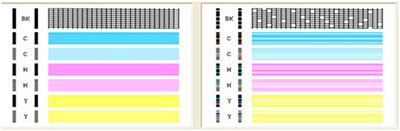
Особенности заправки картриджа Canon PG-445
Картридж Canon PG-445 конструктивно похожий на PG-46. Однако его крышка выполнена немного специфическим образом. Ребристая форма слегка усложняет заправку, но на сам процесс фактически не влияет. Подготовка осуществляется традиционным способом. Тем не менее, отверстие сверлится в ином месте. Когда снимете наклейку, Вы увидите, что воздушный клапан находится слева в пятой ячейке. Там и проделывайте 1-2 миллиметровое отверстие. Заправляйте предельно аккуратно, чтобы чернила не поднялись выше отверстия. Иначе удалить их с ячейки будет весьма проблематично. Лучше немного меньше влейте чернила. Все остальное делается так же, как и для других картриджей Canon.
Особенности заправки фотокартриджа Canon CL-52
Еще одна серия картриджей Canon, которая отличается специфичностью заправки. Однако в данном случае дело обстоит не в особенностях конструкции, а в чернилах. В CL-52 содержатся чернила фото-черного, светло-голубого и светло-пурпурного цвета. Если их перепутать во время заправки, то Вы гарантированно испортите расходник, предназначенный для отпечатывания материалов фотографического качества. Заправляется этот тип картриджей так же, как и остальные. Только когда дойдете до момента пополнения красящего вещества обратите внимание на то, что отдельно и выше находится отверстие для чернила светло-голубого цвета, ниже и левее – для фото-черного, правее – для светло-пурпурного. После заправки обязательно создайте тестовый отпечаток.

Спустя определенное количество времени чернильница в принтере опустошается, наступает время ее замены. Большинство картриджей в продуктах Canon имеют формат FINE и монтируются примерно по одному и тому же принципу. Далее мы пошагово разберем процесс установки новой чернильницы в печатающие устройства упомянутой выше компании.
Вставляем картридж в принтер Canon
Если вы столкнулись с появлением полос на листа, это еще не значит, что краска начала заканчиваться. Существует ряд других причин их возникновения. Детальную информацию по этой теме вы найдете в материале по следующей ссылке.
Шаг 1: Извлечение израсходованного картриджа
В первую очередь следует извлечь пустую емкость, на место которой и будет установлена новая. Делается это буквально в несколько действий, а процедура выглядит так:
- Включите питание и запустите принтер. Подключаться к ПК при этом необязательно.
- Откройте боковую крышку и лоток приема бумаги, что находится прямо за ней.




Рекомендуется установить картридж сразу же после того, как вы извлекли старый. Кроме этого не стоит использовать оборудование без чернильницы.
Шаг 2: Установка картриджа
Во время распаковки бережно обращайтесь с компонентом. Не прикасайтесь руками к металлическим контактам, не роняйте картридж на пол и не встряхивайте его. Не оставляйте его в открытом виде, сразу же вставляйте в девайс, а делается это так:
-
Извлеките картридж из коробки и полностью избавьтесь от защитной ленты.




Держатель будет перемещен в стандартную позицию, после чего можно сразу же приступать к печати, однако если вы используете только чернильницы определенных цветов, потребуется выполнить третий шаг.
Шаг 3: Выбор используемого картриджа
Иногда у пользователей нет возможности сразу заменить картридж или появляется необходимость печати только одним цветом. В таком случае следует указать периферии, какую краску ему нужно задействовать. Делается это через встроенное программное обеспечение:
-
Откройте меню «Панель управления» через «Пуск».






Теперь нужно перезагрузить устройство и можно переходить к распечатке необходимых документов. Если при попытке осуществления данного шага вы не нашли свой принтер в списке, обратите внимание на статью по ссылке ниже. В ней вы найдете инструкции по исправлению этой ситуации.
Иногда случается так, что новые картриджи слишком долго хранились или подвергались воздействию внешней среды. Из-за этого часто происходит высыхание сопла. Существует несколько методов того, как можно восстановить работу компонента, наладив подачу краски. Подробнее об этом читайте в другом нашем материале.
На этом наша статья подходит к концу. Вы были ознакомлены с процедурой установки картриджа в принтер Canon. Как видите, все выполняется буквально за несколько действий, а данная задача не будет сложной даже для неопытного пользователя.

Отблагодарите автора, поделитесь статьей в социальных сетях.


В начале осени прошлого года компания Canon представила новое, третье поколение аппаратов под своей торговой маркой для устройств фотопечати - PIXMA. Новинки, среди прочего, отличаются новым элегантным компактным дизайном и улучшенным набором функций, оснащены печатающей головкой с технологией FINE и в целом обладают повышенной по сравнению с предыдущим поколением скоростью фотопечати. Об одной из пятнадцати новинок третьего поколения PIXMA – многофункциональном устройстве "Всё в одном" Canon PIXMA MP510, мы уже рассказали нашим читателям в декабрьской статье, а сегодня пришла пора познакомиться с другой новинкой этой серии, недорогим струйным фотопринтером Canon PIXMA iP1700.
Компания Canon позиционирует модель iP1700 как "фотопринтер с отличным соотношением цены и производительности без снижения качества, позволяющий получать отпечатки лабораторного качества". И действительно, для получения отпечатков высокого качества печатный механизм фотопринтера iP1700 работает с чернильными каплями объёмом 2 пл и обеспечивает разрешение до 4800 x 1200 dpi – весьма достойные характеристики даже для более дорогих аппаратов.

Изюминка кроется в использовании печатающей головки, созданной с применением фотолитографической технологии изготовления чернильных сопел FINE (Full-photolithography Inkjet Nozzle Engineering), теперь эта технология применяется даже в фотопринтерах самой бюджетной категории, вроде PIXMA iP1200 или iP1300. Снижения цены принтера iP1700 удалось добиться за счёт использования простой системы картриджей FINE, то есть, строенного (CMY) цветного картриджа CL-41 и чёрного PG-40. При использовании оригинальных чернильных картриджей, поддерживающих технологию ChromaLife100, компания Canon декларирует долговечность отпечатков при хранении в фотоальбоме до 100 лет.
Всё это – при весьма скромной цене на Canon PIXMA IP1700. Начиная процесс тестирования я поинтересовался средней московской ценой на эту модель – знаете ли, весьма доступно. Именно такие фотопринтеры доступного ценового диапазона обычно берут, что называется, "на сдачу" в момент покупки нового компьютера. Вот сейчас мы с вами и займёмся "стыковкой" сверхскромной цены с высокими заявленными характеристиками печати, проверим на практике возможности аппарата. Но сначала - традиционные характеристики, заявленные производителем:
В начале осени прошлого года компания Canon представила новое, третье поколение аппаратов под своей торговой маркой для устройств фотопечати - PIXMA. Новинки, среди прочего, отличаются новым элегантным компактным дизайном и улучшенным набором функций, оснащены печатающей головкой с технологией FINE и в целом обладают повышенной по сравнению с предыдущим поколением скоростью фотопечати. Об одной из пятнадцати новинок третьего поколения PIXMA – многофункциональном устройстве "Всё в одном" Canon PIXMA MP510, мы уже рассказали нашим читателям в декабрьской статье, а сегодня пришла пора познакомиться с другой новинкой этой серии, недорогим струйным фотопринтером Canon PIXMA iP1700. Компания Canon позиционирует модель iP1700 как "фотопринтер с отличным соотношением цены и производительности без снижения качества, позволяющий получать отпечатки лабораторного качества". И действительно, для получения отпечатков высокого качества печатный механизм фотопринтера iP1700 работает с чернильными каплями объёмом 2 пл и обеспечивает разрешение до 4800 x 1200 dpi – весьма достойные характеристики даже для более дорогих аппаратов.
Цветной фотопринтер Canon PIXMA iP1700
4-цветная система струйной печати, система микросопел, печатающая головка с технологией FINE
До 4800 x 1200 dpi (минимальное расстояние между каплями 1/4800 дюйма)
55 с (печать "в край" без полей, формат 10 x 15 см, стандартный режим)
117 с (цветная печать, стандартный режим, A4)
До 22 стр/мин (Мах, текст и графика)
13,3 стр/мин (стандартный режим)
Два раздельных чернильных картриджа FINE: PG-40 (чёрный), CL-41(CMY)
Смешанная печать, текст и графика: PG-40 - 355 страниц, CL-41 - 308 страниц
Цветное фото 10х15 см: PG-40 - 2165 страниц, CL-41 - 120 страниц
Устройство подачи: A4, B5, A5, Letter, Legal, конверты (формата DL или Commercial 10), 10 x 15 см, 13 x 18 см, формат кредитной карты (54 x 86 мм)
Обычная бумага, конверты, профессиональная фотобумага Photo Paper Pro (PR-101), глянцевая фотобумага Photo Paper Plus Glossy (PP-101), фотобумага для двусторонней печати Photo Paper Plus Double Sided (PP-101D), полуматовая фотобумага Photo Paper Plus Semi-gloss (SG-101/SG-201), глянцевая фотобумага Glossy Photo Paper (GP-401), глянцевая фотобумага для повседневной печати Glossy Photo Paper "Everyday Use" (GP-501), матовая фотобумага Matte Photo Paper (MP-101), бумага для печати с высоким разрешением High Resolution Paper (HR-101N), материал для термоперевода изображения на ткань (TR-301), фотонаклейки (PS-101), сверхбелая бумага Super White Paper (SW-201)
На фотобумаге для двусторонней печати Photo Paper Plus Double Sided, сверхбелой бумаге Super White Paper или обычной бумаге формата A4, B5, A5, Letter и 13 x 18 см Возможна только в ручном режиме (только для Windows)
При использовании профессиональной фотобумаги Photo Paper Pro (A4, 20 х 25 см и 10 x 15 см), глянцевой фотобумаги Photo Paper Plus Glossy (A4, 10 x 15 см и 13 x 18 см), полуматовой фотобумаги Photo Paper Plus Semi Gloss (A4, 20 х 25 см и 10 x 15 см), глянцевой фотобумаги Glossy Photo Paper (A4, 10 x 15 см и формат кредитной карты), матовой фотобумаги Matte Photo Paper (A4), фотобумаги для двусторонней печати Photo Paper Plus Double Sided (A4 и 13 x 18 см)
Windows: технология Оптимизатор Фото PRO (Photo Optimizer PRO), Оптимизатор изображения (Image Optimizer), технология снижения шума на изображении в режиме "фото" (Photo Noise Reduction), функция Vivid Photo (Яркое фото) Mac: Технология Оптимизатор Фото PRO (Photo Optimizer PRO), функция Vivid Photo (Яркое фото), технология снижения шума на изображении в режиме "фото" (Photo Noise Reduction)
Windows XP SP1,SP2/Windows 2000 Professional SP2, SP3, SP4/Windows Millenium Edition/Windows 98, 98 Second Edition Mac OS X v.10.2.8 - v.10.4
В ждущем режиме - около1 Вт; в выключенном состоянии - около 0,5 Вт; при печати - примерно 10 Вт
Windows: Easy-PhotoPrint, Easy-WebPrint, PhotoRecord Mac: Easy-PhotoPrint
… и вполне ожидаемая комплектация: принтер, кабель питания, диск с драйверами и инструкциями, руководство пользователя, краткая инструкция, гарантийный талон, два картриджа.
Компоновка принтера несколько непривычна – этакий "гоночный", узкий дизайн и наклонённый к пользователю дизайн фронтальной панели выглядит необычно. Сочетание чёрного и тёмно-серого пластика в оформлении корпуса достаточно стильно, верхняя откидная крышка лотка подачи бумаги почему-то напомнила мне антенну у мультимедийных карманных видеоплееров со встроенным цифровым ТВ-тюнером DVB-T – дизайнеры потрудились на славу.
Конструкция принтера чрезвычайно проста – никаких ЖК экранов, никаких излишеств – все процессы настройки, управления и контроля за процессом печати осуществляются с помощью драйвера.
На фронтальную панель вынесены только две кнопки и два индикатора - для включения, протяжки бумаги, и для контроля работы, сигнализации уровня чернил соответственно. Тыльная сторона принтера – образец лаконичности: только разъём для подключения силового кабеля питания и разъём интерфейса USB.
Инсталляция картриджей производится после поднятия верхней крышки, при этом каретка выдвигает печатную головку в специальный "паркинг" слева от рабочей плоскости печатного механизма.
Картриджи для принтера PIXMA IP1700 не сказать чтобы уж такие компактные, по крайней мере, для многих современных моделей струйных фотопринтеров. Возможно, габариты комбинированного 3-цветного CMY картриджа CL-41 можно признать заурядными, но картридж с чёрными чернилами PG-40 выглядит довольно внушительно, глядя на него действительно можно довериться заявленному ресурсу печати смешанного текста и графики PG-40 до 355 страниц.
Чернильницы чипованные, как и все современные картриджи Canon для струйной печати.
Установка картриджей занимает считанные секунды, и, покряхтев, принтер Canon PIXMA IP1700 замолкает, безмолвно предлагая установить драйверы и ознакомиться с его возможностями на практике.
Впечатления от работы
Инсталляция драйверов традиционно проста, однако появилось новшество в виде непривычного вида интерфейса комплексной программы установки драйверов и утилит – для начала у вас спросят даже месторасположение, хотя, сразу на русском языке.
Набор утилит неплох, некоторые из них вполне сгодятся для обработки и доводки фотографий до приемлемого вида без всяких дополнительных фоторедакторов.
В комплект поставки входит ряд утилит для обработки изображений. Программа Easy-PhotoPrint позволяет быстро напечатать полностраничные фотографии без полей, поддерживаются данные Exif Print. Утилита Easy-WebPrint –подключаемый модуль для браузера Internet Explorer, который позволяет напечатать web-страницу целиком. Приложение PhotoRecord с поддержкой Exif Print позволяет составить свой альбом из коллекции фотографий, сделанных цифровой камерой. Зато настройки драйвера не покажутся непривычными ни одному пользователю, который хоть раз имел удовольствие работать с принтерами или МФУ семейства Canon PIXMA - все закладки на своих привычных местах, выбор настроек и режимов приятно предсказуем.
В процессе эксплуатации фотопринтер IP1700 весьма бесшумен, бумага подаётся деликатно – словом, шума не более чем от осеннего моросящего дождя за плотно прикрытым окном. В процессе испытаний принтер Canon PIXMA IP1700 был опробован для печати на самых разнообразных носителях, включая глянцевую и матовую фотобумагу от Canon и сторонних поставщиков, обычную офисную бумагу. Качество получаемых отпечатков при использовании подходящей бумаги и соответствующих режимов отличное, об этом можете судить по фрагментам сканов, выложенных ниже. Честно говоря, с некоторых пор столь высокое качество результатов печати при работе с бюджетными фотопринтерами меня перестало удивлять – можно сказать, что некоторое время назад производители "выжали" из своих технологий более чем приемлемое качество – даже при использовании 4-цветных механизмов, и теперь соревнуются друг с другом, главным образом, лишь скоростью печати, комплектацией программным обеспечением да время от времени ценой.
Итого
Как показали результаты тестирования, цветной фотопринтер Canon PIXMA IP1700 начального уровня вполне соответствует характеристикам и на практике показывает высокую скорость печати и отличное качество результатов, соответствующее заявленным разрешению 4800 x 1200 dpi. Кому же можно посоветовать приобретение Canon PIXMA iP1700? Очевидно, что в первую очередь эта модель нацелена на домашнее многоцелевое использование для печати фотографий и смешанных документов с текстом и графикой в очень небольших "тиражах", и, соответственно, с умеренным расходом чернил. Если же вам требуется более динамичное и регулярное использование принтера для интенсивной печати, всё же стоит присмотреться к более дорогим моделям, оснащённым раздельными картриджами (например, от Canon PIXMA iP3300 и выше). Подчеркну – вопрос не в достижении лучшего качества, у модели Canon PIXMA iP1700 оно на достаточно высоком уровне, вопрос в том, что при интенсивной печати приобретение системы с раздельными картриджами выглядит более привлекательным. Если же дела обстоят так, что в доме не хватает фотопринтера для периодической печати рефератов и время от времени – фотографий, фотопринтер Canon PIXMA iP1700 – весьма подходящий кандидат для таких задач.
Читайте также:


